ວິທີການຟື້ນຟູໄຟລ໌ທີ່ຖືກລົບຈາກຖັງ Recycle Android ຂອງທ່ານ
ບາງຄັ້ງໂດຍບັງເອີນ, ທ່ານລຶບຮູບພາບທີ່ສໍາຄັນທັງຫມົດ, ໄຟລ໌, ແລະຂໍ້ມູນອື່ນໆຈາກໂທລະສັບ Android ຂອງທ່ານ. ການລຶບໄຟລ໌ໂດຍບັງເອີນແມ່ນຄືກັບຄວາມຮູ້ສຶກທີ່ຫົວໃຈຈົມລົງ, ແລະພຽງແຕ່ຜູ້ທີ່ມັນເກີດຂຶ້ນສາມາດເຂົ້າໃຈຄວາມເຈັບປວດຂອງການລຶບໄຟລ໌.
ມັນສາມາດເປັນຮູບພາບ, ເອກະສານທີ່ສໍາຄັນ, ຫຼືຄວາມຊົງຈໍາທີ່ມີຄວາມສຸກທີ່ທ່ານໄດ້ສູນເສຍໄປໂດຍບັງເອີນ. ຫຼັງຈາກການລຶບໄຟລ໌ໃນລະຫວ່າງການ restart ໂທລະສັບຫຼືໂດຍວິທີການອື່ນໆ, ທ່ານອາດຈະຄິດກ່ຽວກັບວ່າມັນເປັນໄປໄດ້ທີ່ຈະຟື້ນຕົວໄຟລ໌ທີ່ຖືກລົບໃນ Android?
ດີ, ທ່ານອາດຈະໄດ້ຮັບໄຟລ໌ທີ່ຖືກລົບຂອງທ່ານຄືນໂດຍຜ່ານຖັງຂີ້ເຫຍື້ອ. ໂດຍພື້ນຖານແລ້ວ, ຖັງ recycle ຈະຊ່ວຍຟື້ນຟູໄຟລ໌ທີ່ຖືກລົບໃນຄລິກດຽວ. ດັ່ງນັ້ນ, ມັນເປັນທີ່ຊັດເຈນວ່າປະຊາຊົນຢາກມີຖັງຂີ້ເຫຍື້ອໃນໂທລະສັບ Android ເຊັ່ນກັນ.

ແຕ່, ມີຖັງຂີ້ເຫຍື້ອຢູ່ໃນອຸປະກອນ Android ບໍ? ຖ້າແມ່ນແລ້ວ, ວິທີການເຂົ້າເຖິງຖັງຂີ້ເຫຍື້ອໃນໂທລະສັບ Android? ຖ້າຫາກວ່າບໍ່, ຫຼັງຈາກນັ້ນ, ບ່ອນທີ່ໄຟລ໌ໄດ້ຮັບການເກັບຮັກສາ, ແລະວິທີທີ່ທ່ານສາມາດດຶງໄຟລ໌ທີ່ຖືກລົບໃນເວລາທີ່ທ່ານຕ້ອງການ.
ໃນບົດຄວາມນີ້, ພວກເຮົາຈະປຶກສາຫາລືຄໍາຖາມທັງຫມົດໃນລາຍລະອຽດ. ນອກຈາກນີ້, ພວກເຮົາຈະສະແດງໃຫ້ທ່ານເຫັນວິທີການຕິດຕັ້ງຖັງຂີ້ເຫຍື້ອ Android ໃນໂທລະສັບ Android ຂອງທ່ານ.
ນອກຈາກນີ້, ພວກເຮົາຈະປຶກສາຫາລືວິທີການທີ່ປອດໄພແລະຄວາມປອດໄພທີ່ຈະຟື້ນຕົວໄຟລ໌ລຶບໄປໃນອຸປະກອນ Android.
ລອງເບິ່ງ!
ສ່ວນທີ 1 Android Recycle Bin ຂອງຂ້ອຍຢູ່ໃສ?
ຂໍໃຫ້ພວກເຮົາລົບລ້າງທ່ານວ່າທ່ານຈະບໍ່ສາມາດຊອກຫາຖັງ recycle ໃດກ່ຽວກັບໂທລະສັບ Android ເປັນມັນບໍ່ມີຢູ່ໃນພວກເຂົາ. ເຫດຜົນຕົ້ນຕໍສໍາລັບການນີ້ແມ່ນຄວາມອາດສາມາດເກັບຮັກສາຈໍາກັດຂອງໂທລະສັບ Android.
ໂທລະສັບເຫຼົ່ານີ້ປົກກະຕິມີຄວາມຈຸ 32GB ຫາ 256 GB, ເຊິ່ງບໍ່ພຽງພໍສໍາລັບຖັງຂີ້ເຫຍື້ອຂອງ Android ໃນໂທລະສັບ Android. ຍິ່ງໄປກວ່ານັ້ນ, ຖ້າຫາກວ່າມີຖັງ recycle ໃນອຸປະກອນ Android ຂອງທ່ານ, ຫຼັງຈາກນັ້ນມັນຈະນໍາໃຊ້ການເກັບຮັກສາສໍາລັບໄຟລ໌ທີ່ບໍ່ຈໍາເປັນ.
ໃນທາງກົງກັນຂ້າມ, ລະບົບປະຕິບັດການທີ່ໃຊ້ໃນຄອມພິວເຕີ, ລວມທັງ Windows ແລະ macOS ມີຖັງຂີ້ເຫຍື້ອ, ແຕ່ອຸປະກອນ Android ບໍ່ມີ. ແຕ່ວ່າ, ຖ້າຫາກວ່າທ່ານຕ້ອງການທີ່ຈະຟື້ນຟູໄຟລ໌ທີ່ຖືກລົບກ່ຽວກັບອຸປະກອນ Android ຂອງທ່ານ, ຫຼັງຈາກນັ້ນມີຫຼາຍຄໍາຮ້ອງສະຫມັກທີ່ເປັນປະໂຫຍດທີ່ສາມາດຊ່ວຍທ່ານໄດ້.
Recycle Bin ໃນ Android ຜ່ານ Apps ອື່ນໆ
- Android Email Recycle Bin
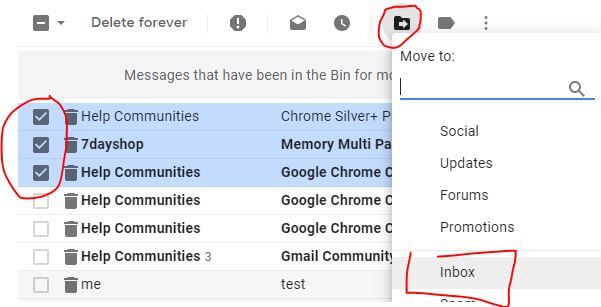
ທຸກໆລູກຄ້າອີເມລ໌, ລວມທັງ Outlook, Gmail, ແລະ Yahoo, ມີໂຟນເດີຂີ້ເຫຍື້ອຂອງຕົນເອງເພື່ອຟື້ນຟູອີເມວທີ່ຖືກລົບຊົ່ວຄາວ. ເປີດແອັບຯອີເມວຂອງທ່ານຢູ່ໃນໂທລະສັບ Android ຂອງທ່ານ ແລະແຕະທີ່ໂຟເດີຖັງຂີ້ເຫຍື້ອ ເພື່ອເຂົ້າເຖິງອີເມວທີ່ຖືກລົບ.
- Recycle Bin ໃນ File Explorer
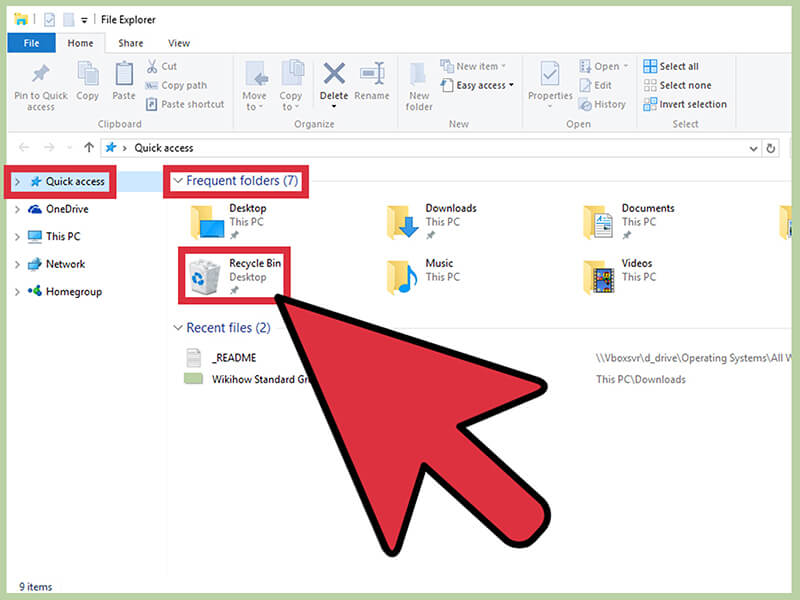
File Explorers ເຊັ່ນ ES File Explorer ແລະ Dropbox ມີຖັງຂີ້ເຫຍື້ອຂອງຕົນເອງ. ຈາກນັ້ນ, ທ່ານສາມາດຟື້ນຟູໄຟລ໌ທີ່ຖືກລົບຊົ່ວຄາວ.
- ຖັງຂີ້ເຫຍື້ອໃນແອັບຮູບພາບ
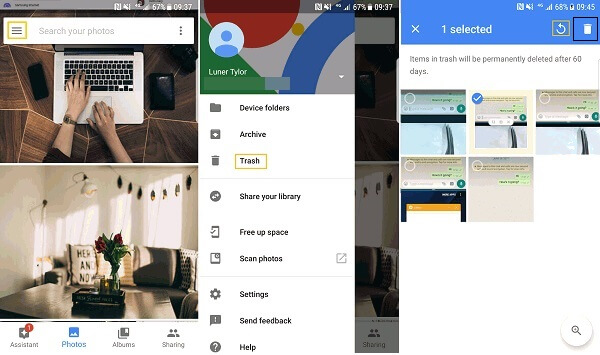
ແອັບພລິເຄຊັນຮູບພາບເຊັ່ນ Google Photo ຍັງມີໂຟນເດີຖັງຂີ້ເຫຍື້ອໃນຕົວ. ມັນອະນຸຍາດໃຫ້ທ່ານເພື່ອຟື້ນຟູຮູບພາບທີ່ຖືກລົບຊົ່ວຄາວໃນໂທລະສັບ Android ຂອງທ່ານ.
ສ່ວນທີ 2 ວິທີການຟື້ນຟູໄຟລ໌ທີ່ຖືກລົບໂດຍບໍ່ມີການ Android Recycle Bin?
ເນື່ອງຈາກໂທລະສັບ Android ບໍ່ມີຖັງຂີ້ເຫຍື້ອຂອງ Android ຂອງຕົນເອງ. ດັ່ງນັ້ນ, ມັນເປັນການຍາກຫຼາຍທີ່ຈະຟື້ນຟູໄຟລ໌ທີ່ຖືກລົບຢູ່ໃນອຸປະກອນເຫຼົ່ານີ້.
ຢ່າກັງວົນ!
ດ້ວຍການຊ່ວຍເຫຼືອຂອງແອັບຯພາກສ່ວນທີສາມ, ທ່ານສາມາດຟື້ນຟູຂໍ້ມູນທີ່ຖືກລົບຢູ່ໃນໂທລະສັບຂອງທ່ານ. ໃຫ້ເບິ່ງຢູ່ໃນກິດຕໍ່ໄປນີ້ທີ່ຈະຊ່ວຍໃຫ້ທ່ານຟື້ນຟູໄຟລ໌ທີ່ຖືກລົບໃນອຸປະກອນ Android.
2.1 Dr.Fone - Data Recovery (Android)
Dr.Fone-Data Recovery (Android) ເປັນຄໍາຮ້ອງສະຫມັກການຟື້ນຕົວຂໍ້ມູນທໍາອິດທີ່ສະຫນອງວິທີການທີ່ເຊື່ອຖືໄດ້ແລະປະສິດທິພາບໃນການຟື້ນຟູໄຟລ໌ທີ່ຖືກລົບ. ກັບມັນ, ທ່ານໄດ້ຢ່າງງ່າຍດາຍສາມາດຟື້ນຕົວຮູບພາບທີ່ຖືກລົບ, ຂໍ້ຄວາມ WhatsApp, ຂໍ້ຄວາມ, ໄຟລ໌ສຽງ, ວິດີໂອ, ຕິດຕໍ່ພົວພັນ, ແລະອື່ນໆອີກ.
ສິ່ງທີ່ດີທີ່ສຸດກ່ຽວກັບເຄື່ອງມືການຟື້ນຕົວຂອງຂໍ້ມູນ Dr.Fone ແມ່ນວ່າມັນມີຄວາມປອດໄພແລະງ່າຍທີ່ຈະນໍາໃຊ້. ນອກຈາກນັ້ນ, ມັນເປັນທີ່ເຫມາະສົມກັບທຸກສະບັບຫລ້າສຸດແລະຜ່ານມາຂອງ Android.
ສິ່ງທີ່ເຮັດໃຫ້ Dr.Fone ເປັນຄໍາຮ້ອງສະຫມັກການຟື້ນຕົວຂໍ້ມູນທີ່ດີທີ່ສຸດໃນໂລກ?
- 1. ດຶງຂໍ້ມູນທີ່ມີອັດຕາຄວາມສໍາເລັດສູງສຸດໃນອຸດສາຫະກໍາ.
- 2. ການຟື້ນຟູລຶບຮູບພາບ, ວິດີໂອ, ຕິດຕໍ່ພົວພັນ, ຂໍ້ຄວາມ, ບັນທຶກການໂທ, ແລະອື່ນໆອີກ.
- 3. ເຂົ້າກັນໄດ້ກັບ 6000+ ອຸປະກອນ Android.
- 4. ຮອງຮັບການສະກັດຂໍ້ມູນຈາກໂທລະສັບ Samsung ທີ່ແຕກຫັກ.
ຂັ້ນຕອນໃນການຟື້ນຕົວໄຟລ໌ລຶບ Android ດ້ວຍການຊ່ວຍເຫຼືອຂອງ Dr.Fone ໄດ້
ປະຕິບັດຕາມຂັ້ນຕອນທີ່ໄດ້ຮັບຂ້າງລຸ່ມນີ້ເພື່ອຟື້ນຟູຂໍ້ມູນທີ່ຖືກລົບຈາກອຸປະກອນ Android ຂອງທ່ານ
ຂັ້ນຕອນທີ 1: ເຊື່ອມຕໍ່ອຸປະກອນຂອງທ່ານກັບລະບົບ

ຫນ້າທໍາອິດ, ດາວນ໌ໂຫລດ Dr.Fone ໃນລະບົບຂອງທ່ານແລະເລືອກເອົາທາງເລືອກ 'Data Recovery'.
ຫຼັງຈາກນີ້, ເຊື່ອມຕໍ່ອຸປະກອນ Android ຂອງທ່ານກັບຄອມພິວເຕີໂດຍໃຊ້ສາຍ USB.
ຂັ້ນຕອນທີ 2: ກະຕຸ້ນການ debugging USB
ໃນປັດຈຸບັນ, ກະຕຸ້ນການ debugging USB ໃນໂທລະສັບ Android ຂອງທ່ານ.
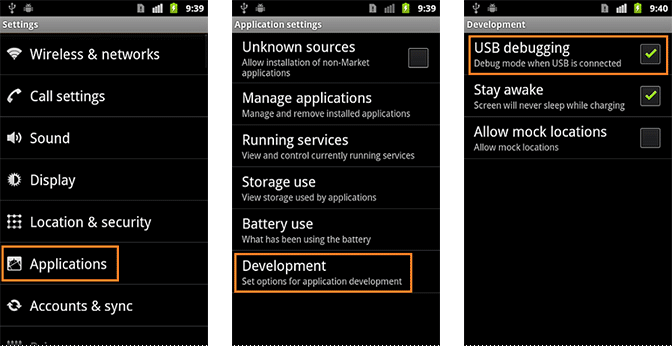
ແຕ່, ຖ້າທ່ານມີ Android 4.2.2 ຫຼືສູງກວ່າ, ທ່ານຈະໄດ້ຮັບຂໍ້ຄວາມປ໊ອບອັບ. ແຕະ "ຕົກລົງ." ມັນເຮັດໃຫ້ການດີບັກ USB.
ຂັ້ນຕອນທີ 3: ເລືອກໄຟລ໌
ເມື່ອອຸປະກອນໄດ້ຮັບການເຊື່ອມຕໍ່ສົບຜົນສໍາເລັດ, ເຄື່ອງມື Android Data Recovery ຈະສະແດງໃຫ້ເຫັນປະເພດຂໍ້ມູນທີ່ມັນສະຫນັບສະຫນູນ. ທ່ານຈໍາເປັນຕ້ອງເລືອກປະເພດຂໍ້ມູນທີ່ທ່ານຕ້ອງການທີ່ຈະຟື້ນຕົວ.
ຫຼັງຈາກນັ້ນ, ເລືອກເອົາໄຟລ໌ທີ່ທ່ານຕ້ອງການທີ່ຈະສະແກນແລະໃຫ້ຄລິກໃສ່ 'ຕໍ່ໄປ' ສໍາລັບຂັ້ນຕອນສໍາລັບການຟື້ນຕົວຂອງຂໍ້ມູນ.
ຂັ້ນຕອນທີ 4: ສະແດງແລະຟື້ນຕົວຂໍ້ມູນຈາກໂທລະສັບ Android

ຫຼັງຈາກການສະແກນສໍາເລັດຮູບ, ປັດຈຸບັນທ່ານສາມາດເບິ່ງຕົວຢ່າງຂໍ້ມູນທີ່ໄດ້ຮັບການຟື້ນຕົວຫນຶ່ງຫນຶ່ງ. ໃນທີ່ນີ້ທ່ານຄວນຈະກວດສອບລາຍການທີ່ທ່ານຕ້ອງການແລະຫຼັງຈາກນັ້ນປາດກ່ຽວກັບ 'ກູ້' ເພື່ອບັນທຶກໃນລະບົບຂອງທ່ານ.
ຂັ້ນຕອນທີ 5: ຂັ້ນຕອນສຸດທ້າຍ
ຫຼັງຈາກນັ້ນ, ຂັ້ນຕອນສຸດທ້າຍແມ່ນເພື່ອຄັດເລືອກເອົາໄຟລ໌ທີ່ທ່ານຕ້ອງການທີ່ຈະຍົກເລີກແລະໃຫ້ຄລິກໃສ່ 'ກູ້ຄືນ.
2.2 EaseUS MobiSaver ສໍາລັບ Android
EaseUS MobiSaver ເປັນເຄື່ອງມືການກູ້ຂໍ້ມູນຖັງຂີ້ເຫຍື້ອຂອງ Android ອີກອັນໜຶ່ງທີ່ເປັນທີ່ນິຍົມໃນໝູ່ຄົນ. ເນື່ອງຈາກວ່າມັນຍັງເປັນ app ພາກສ່ວນທີສາມ, ສະນັ້ນມັນບໍ່ໄດ້ຖືກຕິດຕັ້ງຢູ່ໃນໂທລະສັບ Android ຂອງທ່ານ, ເຊິ່ງຊ່ວຍປະຢັດພື້ນທີ່ເກັບຮັກສາ Android ຂອງທ່ານ. ມີ app ນີ້, ທ່ານສາມາດຟື້ນຕົວໄຟລ໌ທີ່ຖືກລົບຂອງທ່ານ.
ດ້ວຍເຄື່ອງມືການຟື້ນຕົວນີ້, ທ່ານໄດ້ຢ່າງງ່າຍດາຍສາມາດຟື້ນຟູຮູບພາບທີ່ຖືກລົບໃນໂທລະສັບ Android ຂອງທ່ານ. ມັນຍັງສາມາດຊ່ວຍໃຫ້ທ່ານຟື້ນຕົວຕິດຕໍ່ພົວພັນສູນເສຍຫຼັງຈາກການປັບຄ່າໂຮງງານ Android.
ສ່ວນທີ່ດີທີ່ສຸດແມ່ນວ່າ EaseUS ແມ່ນຟຣີຫມົດເພື່ອດາວໂຫລດເພື່ອຟື້ນຕົວໄຟລ໌ລຶບໄປໃນ Android.
2.3 Fonepaw Android Data Recovery
FonePaw ແມ່ນຊອບແວການຟື້ນຕົວໄຟລ໌ Android ທີ່ອະນຸຍາດໃຫ້ທ່ານເພື່ອຟື້ນຟູຂໍ້ມູນສູນເສຍຫຼືລຶບໄປຈາກອຸປະກອນ Android. ມັນສາມາດຟື້ນຕົວໄຟລ໌ລຶບໄປ, ຟື້ນຟູຮູບພາບທີ່ຖືກລົບ, ຟື້ນຕົວຂໍ້ຄວາມ WhatsApp, ວິດີໂອ, ແລະໄຟລ໌ຫຼາຍຫຼາຍ.
ເພື່ອໃຊ້ມັນ, ທ່ານຈະຕ້ອງຕິດຕັ້ງມັນຢູ່ໃນລະບົບຂອງເຈົ້າແລະຫຼັງຈາກນັ້ນເຊື່ອມຕໍ່ອຸປະກອນຂອງທ່ານກັບລະບົບຂອງເຈົ້າ. ຫຼັງຈາກນີ້ສະແກນໄຟລ໌ແລະເລືອກເອົາຫນຶ່ງທີ່ທ່ານຕ້ອງການທີ່ຈະຟື້ນຟູໃນອຸປະກອນຂອງທ່ານ.
ຂະບວນການດັ່ງກ່າວສາມາດໃຊ້ເວລາຫຼາຍກວ່າເມື່ອທຽບກັບ Dr.Fone-Data Recovery (Android).
ສະຫຼຸບ
ໂຊກບໍ່ດີທີ່ອຸປະກອນ Android ບໍ່ມີຖັງຂີ້ເຫຍື້ອຂອງຕົນເອງ. ແຕ່ເພື່ອຟື້ນຟູໄຟລ໌ທີ່ຖືກລົບໃນ Android, ທ່ານສາມາດໃຊ້ເວລາການຊ່ວຍເຫຼືອຂອງກິດພາກສ່ວນທີສາມ. ທ່ານກໍາລັງຊອກຫາເຄື່ອງມືການຟື້ນຕົວຂໍ້ມູນທີ່ເຊື່ອຖືໄດ້ແລະປອດໄພບໍ?
ຖ້າແມ່ນ, ຫຼັງຈາກນັ້ນ Dr.Fone - Data Recovery (Android) ແມ່ນທາງເລືອກທີ່ດີທີ່ສຸດສໍາລັບທ່ານ. ມັນເປັນວິທີການເທິງທີ່ຈະຟື້ນຕົວຂໍ້ມູນສູນເສຍແລະລຶບອອກຈາກອຸປະກອນ Android ໃດ.
ກູ້ຂໍ້ມູນ Android
- 1 ການຟື້ນຕົວໄຟລ໌ Android
- ຍົກເລີກການລຶບ Android
- ການຟື້ນຕົວໄຟລ໌ Android
- ກູ້ຄືນໄຟລ໌ທີ່ຖືກລົບຈາກ Android
- ດາວໂຫລດ Android Data Recovery
- Android Recycle Bin
- ກູ້ຄືນບັນທຶກການໂທລົບກ່ຽວກັບ Android
- ຟື້ນຕົວຕິດຕໍ່ພົວພັນທີ່ຖືກລົບຈາກ Android
- ການຟື້ນຕົວໄຟລ໌ລຶບ Android ໂດຍບໍ່ມີການຮາກ
- ດຶງເອົາຂໍ້ຄວາມທີ່ຖືກລົບໂດຍບໍ່ມີການຄອມພິວເຕີ
- ການຟື້ນຕົວບັດ SD ສໍາລັບ Android
- ການຟື້ນຟູຂໍ້ມູນຄວາມຈໍາໂທລະສັບ
- 2 ກູ້ Android Media
- ກູ້ຄືນຮູບພາບທີ່ຖືກລົບໃນ Android
- ກູ້ຄືນວິດີໂອທີ່ຖືກລົບຈາກ Android
- ກູ້ຄືນດົນຕີທີ່ຖືກລົບຈາກ Android
- ກູ້ຄືນຮູບພາບທີ່ຖືກລົບ Android ໂດຍບໍ່ມີການຄອມພິວເຕີ
- ກູ້ຄືນຮູບພາບທີ່ຖືກລົບ Android ການເກັບຮັກສາພາຍໃນ
- 3. Android Data Recovery ທາງເລືອກ






Alice MJ
ພະນັກງານບັນນາທິການ